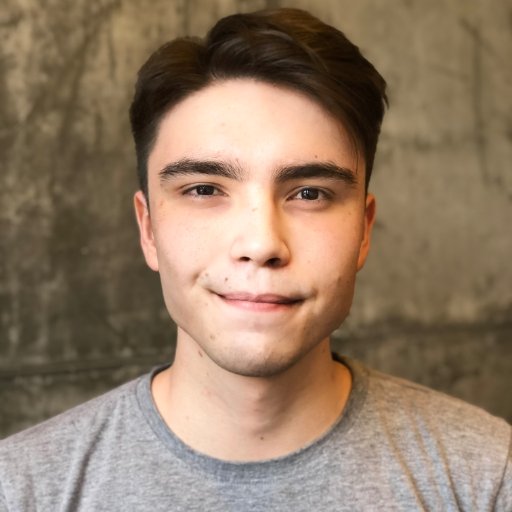Kraken in CAM nicht sichtbar – Lösung für NZXT-Softwareprobleme
In diesem Artikel erforschen wir ein häufiges Problem mit NZXTs CAM-Software, das dazu führt, dass die Kraken-Produktreihe nicht erkannt wird. Wir werden Ihnen eine Lösung präsentieren, um dieses ärgerliche Problem zu beheben und Ihnen zu helfen, das volle Potenzial Ihrer NZXT-Produkte auszuschöpfen.
NZXT CAM erkennt Kraken nicht
1. Überprüfen Sie zunächst, ob der Gerätetreiber für den Kraken richtig installiert ist. Öffnen Sie dazu den Geräte-Manager und suchen Sie nach dem Kraken unter Kühlung oder USB-Geräte.
2. Stellen Sie sicher, dass Ihre Antivirensoftware den Kraken nicht blockiert. Fügen Sie ihn gegebenenfalls zur Ausnahmeliste hinzu.
3. Überprüfen Sie die USB-Verbindung. Testen Sie einen anderen USB-Port und stellen Sie sicher, dass das Kabel korrekt angeschlossen ist.
4. Gehen Sie zum Control Panel und suchen Sie nach NZXT CAM, um sicherzustellen, dass es richtig installiert ist.
5. Löschen Sie die Cookies von NZXT CAM, indem Sie das Startmenü öffnen, Internetoptionen suchen und unter Allgemein auf Löschen klicken.
6. Aktualisieren Sie die Software oder installieren Sie sie neu, um mögliche Fehler zu beheben.
7. Überprüfen Sie die Treiber des Motherboards und aktualisieren Sie sie gegebenenfalls.
8. Suchen Sie nach Lösungen in der NZXT CAM-Community auf Reddit oder kontaktieren Sie den technischen Support.
Folgen Sie diesen Schritten, um das Problem zu beheben und Ihren Kraken in NZXT CAM sichtbar zu machen.
Lösungen zur Behebung von NZXT CAM-Problemen mit Kraken
-
Deinstallieren und erneut installieren Sie die NZXT CAM-Software:
- Öffnen Sie den Task-Manager, indem Sie Strg+Shift+Esc drücken.
- Beenden Sie alle laufenden CAM-Prozesse, indem Sie sie auswählen und auf Task beenden klicken.
- Gehen Sie zu Systemsteuerung und wählen Sie Programme oder Programme und Funktionen aus.
- Suchen Sie nach der NZXT CAM-Software, wählen Sie sie aus und klicken Sie auf Deinstallieren.
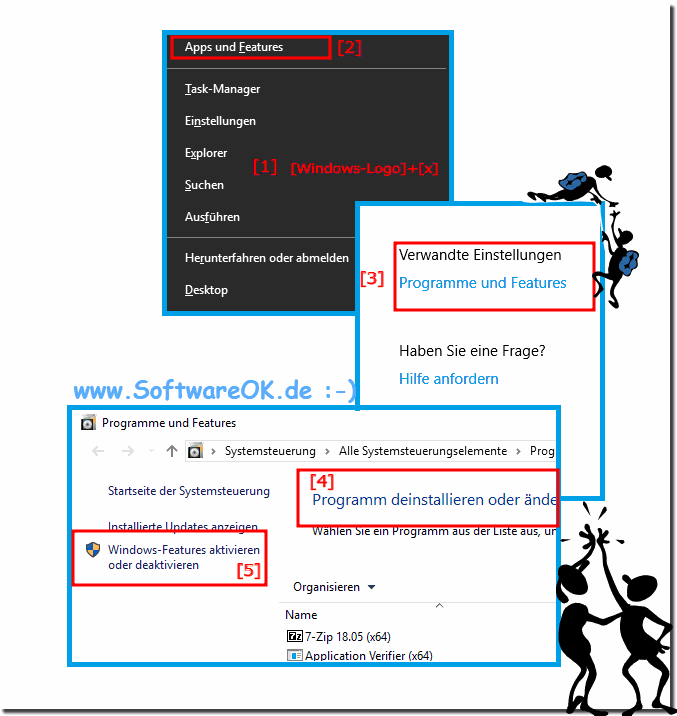
- Laden Sie die neueste Version der NZXT CAM-Software von der offiziellen Website herunter und installieren Sie sie.
-
Aktualisieren Sie die Firmware für Ihren Kraken-Kühler:
- Öffnen Sie die NZXT CAM-Software.
- Klicken Sie auf das Symbol für den Kraken-Kühler.
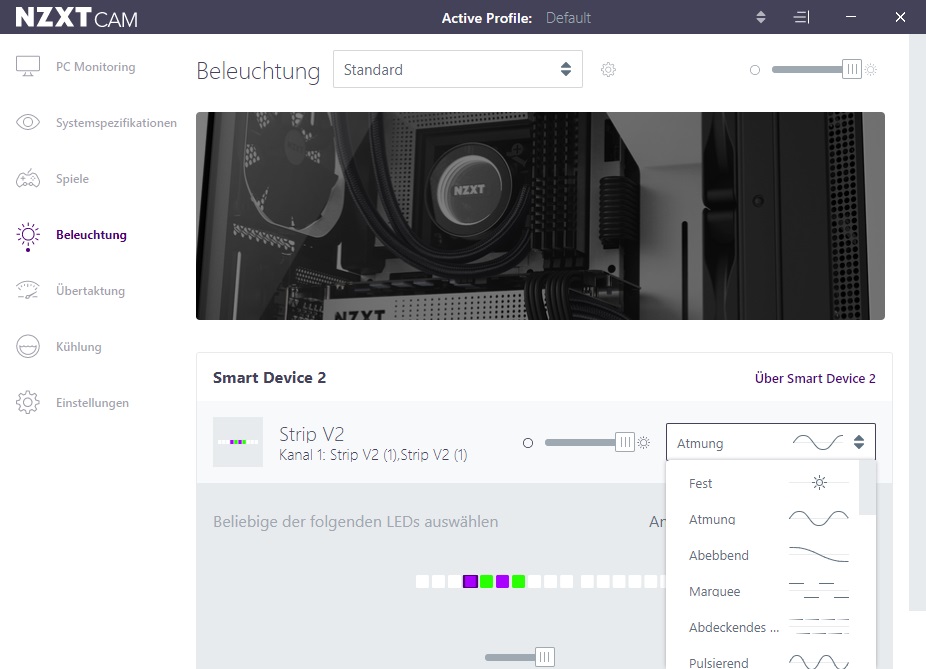
- Wählen Sie die Registerkarte Geräteinformationen aus.
- Überprüfen Sie, ob Ihre Firmware-Version aktuell ist.
- Wenn eine neue Firmware-Version verfügbar ist, klicken Sie auf Aktualisieren und folgen Sie den Anweisungen, um die Firmware zu aktualisieren.
-
Überprüfen Sie die USB-Verbindung:
- Trennen Sie das USB-Kabel des Kraken-Kühlers von Ihrem Computer.
- Warten Sie einige Sekunden und stecken Sie das USB-Kabel wieder ein.

- Starten Sie Ihren Computer neu und überprüfen Sie, ob der Kraken in der NZXT CAM-Software sichtbar ist.
-
Überprüfen Sie die Kompatibilität:
- Stellen Sie sicher, dass Ihr Kraken-Kühler mit der NZXT CAM-Software kompatibel ist.
- Überprüfen Sie die Systemanforderungen der NZXT CAM-Software und vergewissern Sie sich, dass Ihr Computer diese erfüllt.
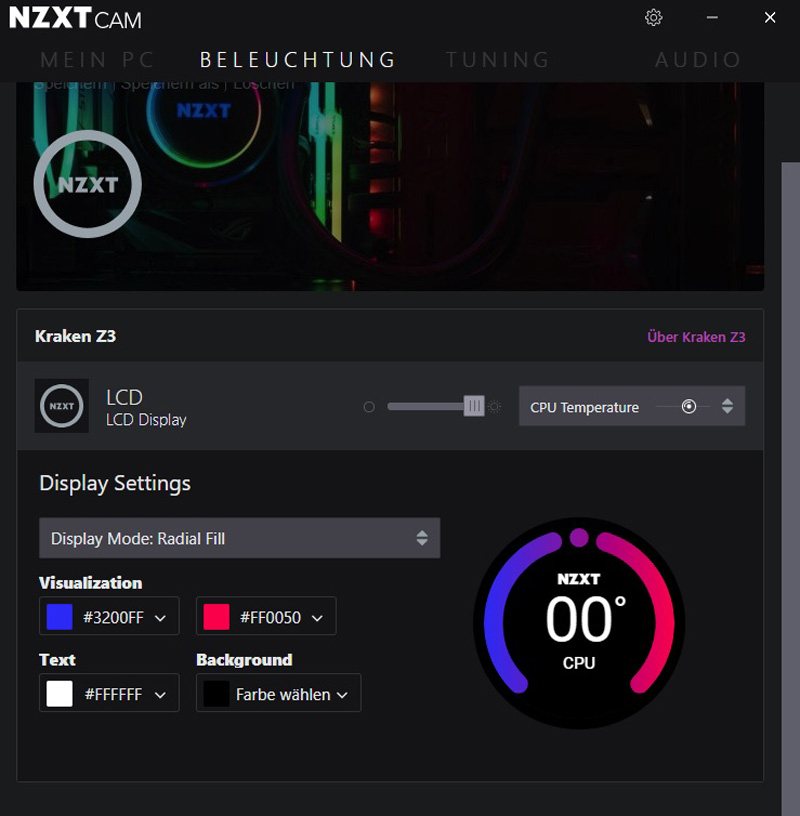
- Wenn Ihr Kraken-Kühler nicht mit der NZXT CAM-Software kompatibel ist, können Sie alternative Software-Optionen in Betracht ziehen.
-
Kontaktieren Sie den NZXT-Support:
- Wenn keine der oben genannten Lösungen das Problem behebt, wenden Sie sich an den NZXT-Support.
- Geben Sie alle relevanten Informationen, einschließlich Ihrer Systemkonfiguration und der durchgeführten Schritte zur Fehlerbehebung, an.
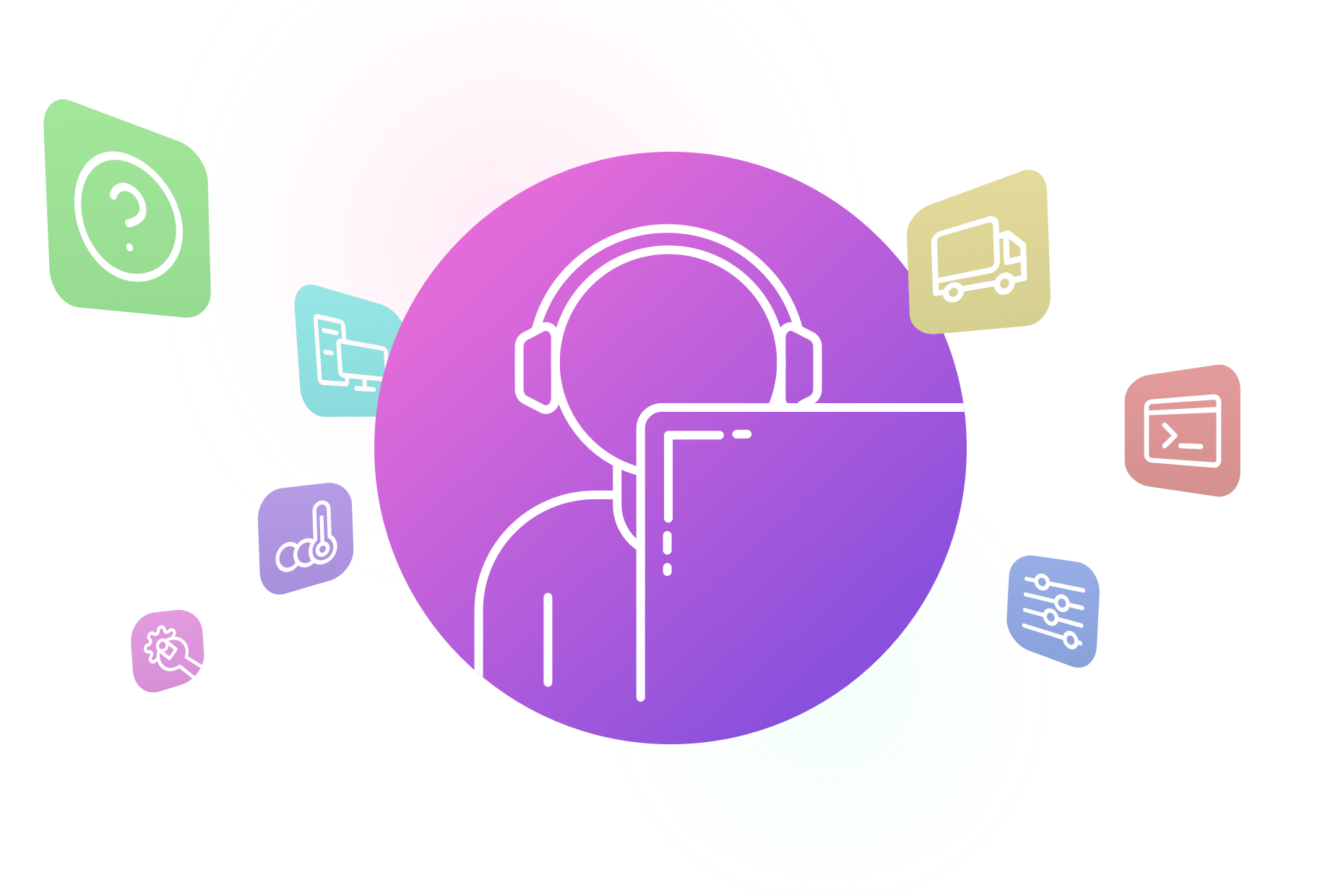
- Der NZXT-Support kann Ihnen bei der weiteren Diagnose und Lösung des Problems behilflich sein.
Aktualisieren Sie den Chipsatztreiber für Kraken
1. Öffnen Sie den Geräte-Manager.
2. Suchen Sie den Chipsatztreiber für Ihr Motherboard.
3. Klicken Sie mit der rechten Maustaste darauf und wählen Sie Treiber aktualisieren.
4. Wählen Sie Automatisch nach aktualisierter Treibersoftware suchen.
5. Folgen Sie den Anweisungen auf dem Bildschirm, um den Treiber zu aktualisieren.
Nachdem der Chipsatztreiber aktualisiert wurde, starten Sie CAM erneut, um zu überprüfen, ob der Kraken nun sichtbar ist.
Hinweis: Stellen Sie sicher, dass Ihre Antivirensoftware die NZXT-Software nicht blockiert und dass Ihr Computer über eine aktive Internetverbindung verfügt.
Wenn das Problem weiterhin besteht, besuchen Sie das NZXT Reddit-Forum oder wenden Sie sich an den NZXT-Support für weitere Unterstützung.
Überprüfen Sie auf Hardwareprobleme
Wenn Sie Probleme mit der NZXT-Software haben und Ihr Kraken in CAM nicht sichtbar ist, gibt es einige Schritte, die Sie überprüfen können:
1. Überprüfen Sie den Gerätetreiber für Ihren Kraken-Kühler und stellen Sie sicher, dass er ordnungsgemäß installiert ist.
2. Stellen Sie sicher, dass Ihr Antivirenprogramm die NZXT-Software nicht blockiert. Fügen Sie sie gegebenenfalls zur Ausnahmeliste hinzu.
3. Überprüfen Sie den Serienport Ihres Computers, um sicherzustellen, dass er ordnungsgemäß funktioniert.
4. Überprüfen Sie die Einstellungen in der Systemsteuerung (Windows) und im Startmenü, um sicherzustellen, dass alles korrekt konfiguriert ist.
5. Löschen Sie eventuell vorhandene HTTP-Cookies in Ihrem Browser, da diese manchmal Probleme verursachen können.
6. Stellen Sie sicher, dass das Kraken-Icon in der Taskleiste oder im Infobereich sichtbar ist.
Wenn diese Schritte nicht helfen, wenden Sie sich an den NZXT-Support für weitere Unterstützung.
Installieren Sie die neueste Version des Microsoft .NET Framework
Installieren Sie die neueste Version des Microsoft . NET Framework, um Probleme mit der NZXT-Software zu lösen. Öffnen Sie das Control Panel und wählen Sie Programme und Funktionen aus. Suchen Sie nach dem Microsoft . NET Framework und deinstallieren Sie es. Gehen Sie dann auf die Microsoft-Website und laden Sie die neueste Version herunter.
Installieren Sie das Framework und starten Sie Ihren Computer neu. Überprüfen Sie, ob das Problem mit der NZXT-Software behoben wurde.